跨PPT统一风格技巧大全
时间:2025-09-06 20:28:47 249浏览 收藏
还在为PPT背景风格不统一而烦恼吗?本文为你分享**跨PPT统一背景风格技巧**,轻松解决难题!当您需要统一不同PPT文件的背景风格时,却发现模板和母版设置存在差异?别担心,本文将详细介绍三种实用方法,包括**复制幻灯片母版**、**导出并重新导入主题模板**以及**手动设置统一背景格式**。通过复制母版,您可以快速将源PPT的背景样式和占位符布局应用到目标PPT;导出主题模板并导入,则能一键同步配色、字体和背景图形。如果以上方法不可行,还可以手动设置背景格式,确保所有幻灯片风格一致。告别PPT背景混乱,打造专业统一的演示文稿!
首先复制源PPT的幻灯片母版到目标文件,或导出主题模板后导入,若不可行则手动设置背景格式并应用到全部幻灯片,确保两份PPT背景风格统一。
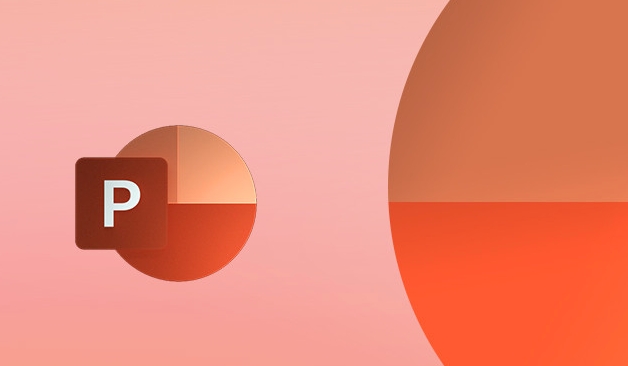
如果您需要将两个PPT文件的背景风格保持一致,但发现它们使用了不同的主题或背景设计,则可能是由于模板未同步或母版设置不同。以下是实现跨PPT文件统一背景风格的操作方法。
本文运行环境:Dell XPS 13,Windows 11。
一、复制幻灯片母版
通过将一个PPT的母版复制到另一个PPT中,可以确保所有幻灯片使用相同的背景样式和占位符布局。
1、打开源PPT文件(即包含理想背景风格的文件),点击顶部菜单栏的“视图”选项卡。
2、选择“幻灯片母版”,进入母版编辑界面,此时会显示所有母版和子母版布局。
3、右键点击主母版(通常是第一张较大的缩略图),选择“复制”。
4、打开目标PPT文件,同样进入“幻灯片母版”视图。
5、在左侧缩略图面板空白区域右键,选择“粘贴”,将源母版插入到当前文件中。
6、确认粘贴后的母版已应用背景、字体和颜色方案,关闭母版视图。
7、选中目标PPT中的任意幻灯片,在“设计”选项卡中选择刚粘贴的母版主题,然后点击“应用于所有幻灯片”。
二、导出并重新导入主题模板
将一个PPT的主题保存为独立模板文件,再导入到另一个PPT中,可快速统一背景风格。
1、打开源PPT文件,点击“设计”选项卡,在主题组中右键任意主题样式,选择“另存为当前主题”。
2、输入主题名称,保存为 .thmx 文件到本地目录。
3、打开目标PPT文件,进入“设计”选项卡,点击主题组右下角的扩展按钮。
4、在下拉菜单底部选择“浏览主题”,找到并选择之前保存的 .thmx 文件,点击“应用”。
5、主题加载后,所有配色、字体和背景图形将自动更新为源文件风格。
三、手动设置统一背景格式
当无法使用母版或主题文件时,可通过手动设置背景填充实现视觉统一。
1、在源PPT中右键任意幻灯片,选择“设置背景格式”,记录当前填充类型(如纯色、渐变、图片或纹理)。
2、切换到目标PPT,同样右键幻灯片选择“设置背景格式”。
3、根据源文件的设置进行匹配:若为纯色填充,选择相同颜色;若为图片背景,点击“插入”并选择与源文件相同的图像文件。
4、调整目标PPT的背景透明度、平铺方式等参数,使其与源文件一致。
5、设置完成后,点击“应用到全部”按钮,确保每张幻灯片都采用新背景。
本篇关于《跨PPT统一风格技巧大全》的介绍就到此结束啦,但是学无止境,想要了解学习更多关于文章的相关知识,请关注golang学习网公众号!
-
501 收藏
-
501 收藏
-
501 收藏
-
501 收藏
-
501 收藏
-
424 收藏
-
326 收藏
-
367 收藏
-
463 收藏
-
184 收藏
-
358 收藏
-
263 收藏
-
223 收藏
-
478 收藏
-
141 收藏
-
289 收藏
-
491 收藏
-

- 前端进阶之JavaScript设计模式
- 设计模式是开发人员在软件开发过程中面临一般问题时的解决方案,代表了最佳的实践。本课程的主打内容包括JS常见设计模式以及具体应用场景,打造一站式知识长龙服务,适合有JS基础的同学学习。
- 立即学习 543次学习
-

- GO语言核心编程课程
- 本课程采用真实案例,全面具体可落地,从理论到实践,一步一步将GO核心编程技术、编程思想、底层实现融会贯通,使学习者贴近时代脉搏,做IT互联网时代的弄潮儿。
- 立即学习 516次学习
-

- 简单聊聊mysql8与网络通信
- 如有问题加微信:Le-studyg;在课程中,我们将首先介绍MySQL8的新特性,包括性能优化、安全增强、新数据类型等,帮助学生快速熟悉MySQL8的最新功能。接着,我们将深入解析MySQL的网络通信机制,包括协议、连接管理、数据传输等,让
- 立即学习 500次学习
-

- JavaScript正则表达式基础与实战
- 在任何一门编程语言中,正则表达式,都是一项重要的知识,它提供了高效的字符串匹配与捕获机制,可以极大的简化程序设计。
- 立即学习 487次学习
-

- 从零制作响应式网站—Grid布局
- 本系列教程将展示从零制作一个假想的网络科技公司官网,分为导航,轮播,关于我们,成功案例,服务流程,团队介绍,数据部分,公司动态,底部信息等内容区块。网站整体采用CSSGrid布局,支持响应式,有流畅过渡和展现动画。
- 立即学习 485次学习
